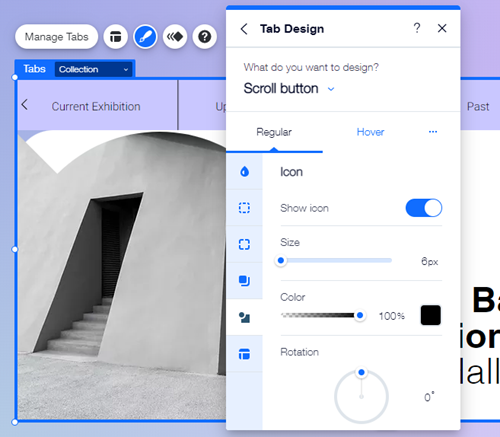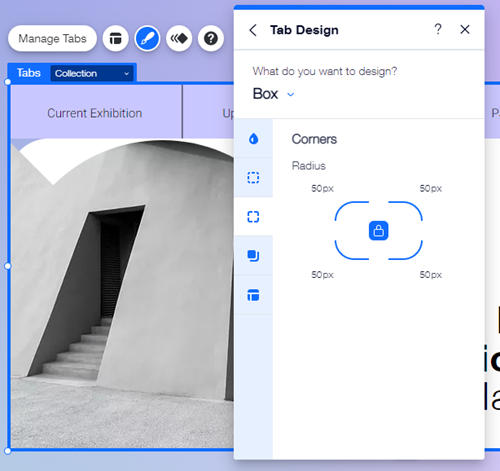Wix Editor: ניהול והתאמה אישית של לשוניות
12 דקות
אחרי שהוספתם לשוניות לעמוד, נהלו כל לשונית בנפרד וסדרו את התוכן שלה. שנו את סדר הלשוניות בהתאם להעדפה שלכם, והתאימו את הפריסה והעיצוב כך שיתאימו לסגנון האתר.
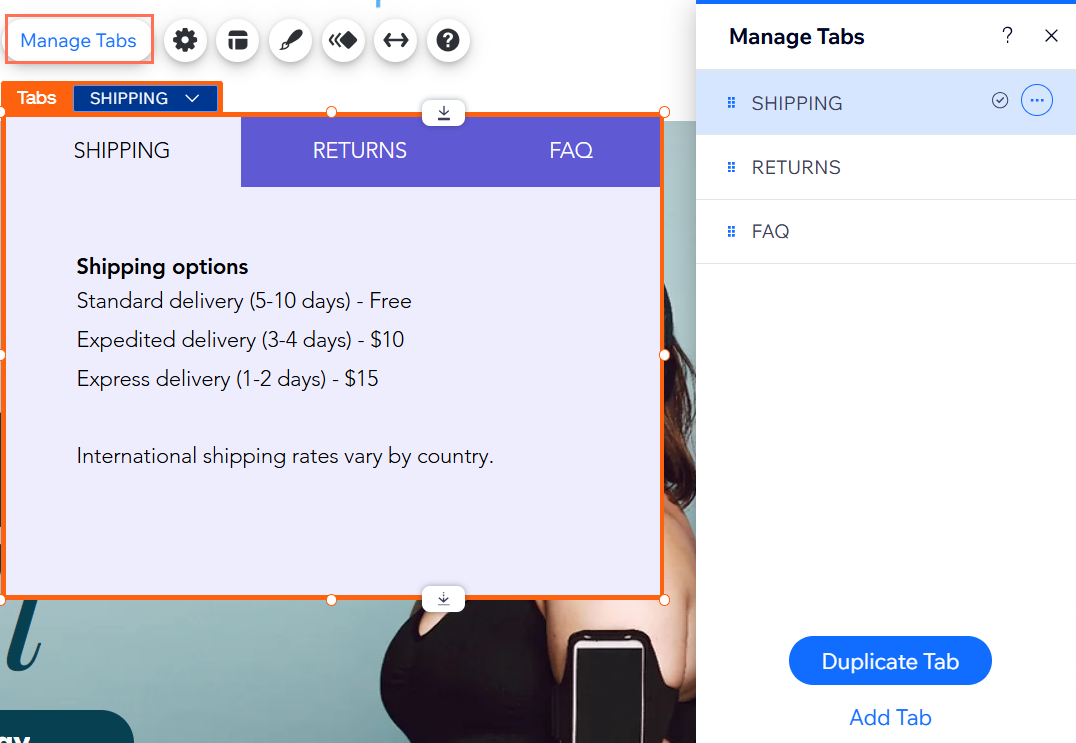
ניהול הלשוניות שלכם
נהלו את הלשוניות כדי להגדיר את הסדר, המיקום והשם של הפריטים. אתם יכולים גם להוסיף, לשכפל ולמחוק פריטים לפי הצורך כדי לשמור על התוכן שלכם רענן.
כדי לנהל את הלשוניות:
- היכנסו ל-editor.
- הקליקו על אלמנט הלשוניות.
- הקליקו על Manage Tabs (ניהול טאבים).
- בחרו איך לנהל את הפריטים בטאב:
הוספת לשונית חדשה
שינוי שם הלשונית
שכפול לשונית
שנו את סדר הלשוניות
הגדירו את לשונית ברירת המחדל
מחיקת טאב
שינוי פריסת הלשוניות
שנו את פריסת הטאבים כדי להגדיר את המרווח, היישור ועוד. השתמשו בהגדרות כדי להתאים את מבנה העמוד וליצור פריסה שתהיה ברורה לגולשים.
כדי להתאים אישית את הפריסה:
- היכנסו ל-editor.
- הקליקו על אלמנט הלשוניות.
- הקליקו על אייקון הפריסה
.
- בחרו איך לשנות את פריסת הטאב:
- Tab distribution (פיזור הלשוניות): בחרו כמה למתוח את תפריט הלשוניות:
- Default (ברירת המחדל): תפריט הלשוניות אינו נמתח באופן שיותאם לרוחב התיבה. בחרו אם ליישר את הפריטים בתפריט לימין, למרכז או לשמאל התיבה.
- Stretch (מתיחה): התפריט נמתח כדי שיתאים לרוחב התיבה כולה. אתם יכולים ליישר את תוכן התפריט לימין, למרכז או לשמאל התיבה.
- Spacing between tabs (מרווחים בין לשוניות): הגדילו או הקטינו את המרווח בין פריטי לשוניות.
- Space between tabs & container (רווח בין הלשוניות לקונטיינר): הגדילו או הקטינו את הרווחים בין התפריט לתיבות התוכן.
- Horizontal padding: התאימו את הריווח בימין ובשמאל של הפריטים בתפריט.
- Vertical padding: התאימו את הריווח בחלק העליון והתחתון של הפריטים.
- Overflow tabs (גלישת לשוניות): בחרו איך להציג פריטים שלא נכנסים בתפריט העליון:
- Scroll (גלילה): הגולשים יכולים לגלול בתפריט כדי לראות את שאר הלשוניות.
- Wrap (גלישת שורה): שורה נוספת מתווספת כדי לספק מקום לכל הלשוניות. בהמשך, תוכלו להשתמש בפס ההזזה כדי להגדיל או להקטין את המרווח בין השורות.
- Tab direction (כיוון הלשונית): בחרו אם כיוון הטקסט בלשונית יהיה משמאל לימין, או מימין לשמאל.
- Tab distribution (פיזור הלשוניות): בחרו כמה למתוח את תפריט הלשוניות:
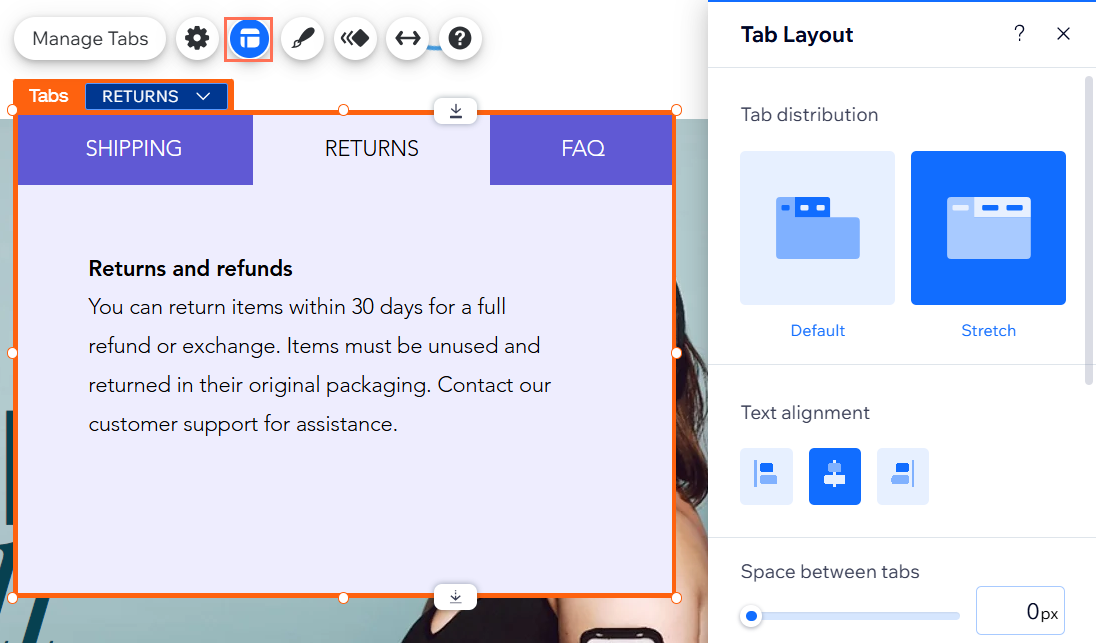
עריכת עיצוב הלשוניות
שנו את המראה של הטאב כדי להציג תוכן בדרך ייחודית ומושכת עין. אתם יכולים להתאים חלקים שונים של האלמנט בנפרד, ולבחור הגדרות כמו צבע, גבולות ועוד.
כדי לעצב את הטאבים:
- היכנסו ל-editor.
- הקליקו על 'לשוניות'.
- הקליקו על אייקון העיצוב
.
- הקליקו על Customize Design (עריכת העיצוב).
- בחרו אפשרות תחת What do you want to design? (מה אתם רוצים לעצב?) והתאימו אותה עם האפשרויות הזמינות:
קונטיינר לשוניות
טאבים
כפתור גלילה
קונטיינרים







 : הוסיפו גבולות לרקע התפריט כדי ליצור ניגודיות לעמוד באתר. בחרו עיצוב וצבע, והגדירו את הרוחב כך שיהיה בגודל הרצוי.
: הוסיפו גבולות לרקע התפריט כדי ליצור ניגודיות לעמוד באתר. בחרו עיצוב וצבע, והגדירו את הרוחב כך שיהיה בגודל הרצוי. : בחרו איך ייראו הפינות בתפריט. אתם יכולים להתאים כל פינה בנפרד, ולהפוך אותן לעגולות או מרובעות יותר.
: בחרו איך ייראו הפינות בתפריט. אתם יכולים להתאים כל פינה בנפרד, ולהפוך אותן לעגולות או מרובעות יותר. : הוסיפו הצללה לרקע התפריט כדי לקבל אפקט תלת מימד ייחודי. אתם יכולים להגדיר את הגודל, הנראות, הזווית ועוד כדי להעצים אותו.
: הוסיפו הצללה לרקע התפריט כדי לקבל אפקט תלת מימד ייחודי. אתם יכולים להגדיר את הגודל, הנראות, הזווית ועוד כדי להעצים אותו. (פריסה): שנו את הריווח סביב תפריט הלשוניות כדי להגדיל או להקטין אותו. אתם יכולים להפעיל או להשבית את אייקון המנעול
(פריסה): שנו את הריווח סביב תפריט הלשוניות כדי להגדיל או להקטין אותו. אתם יכולים להפעיל או להשבית את אייקון המנעול  כדי לשנות כל צד בנפרד, או להתאים ביניהם.
כדי לשנות כל צד בנפרד, או להתאים ביניהם.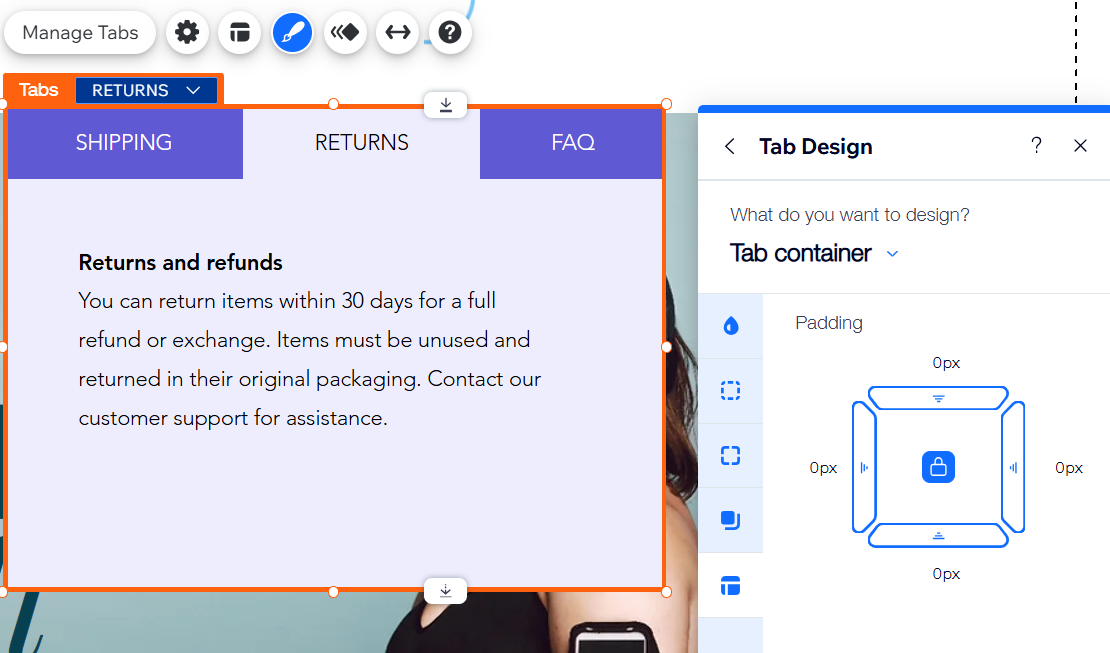
 : התאימו אישית את טקסט הפריט באמצעות הגדרות כמו פונט, גודל ומרווח. אתם יכולים גם להוסיף עיצוב כמו מודגש או נטוי, ולבחור את הצבע.
: התאימו אישית את טקסט הפריט באמצעות הגדרות כמו פונט, גודל ומרווח. אתם יכולים גם להוסיף עיצוב כמו מודגש או נטוי, ולבחור את הצבע.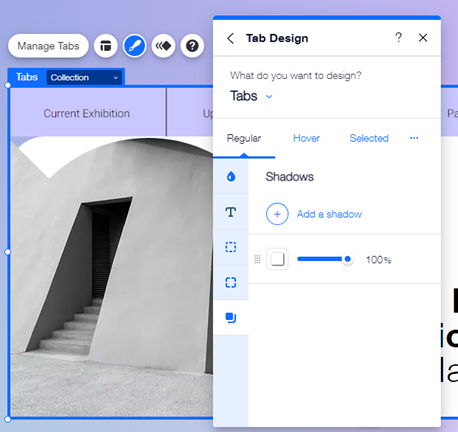
 כדי לתת לכפתורים מראה אחיד בכל אחד מן המצבים.
כדי לתת לכפתורים מראה אחיד בכל אחד מן המצבים. : עצבו את אייקון כפתור הגלילה כך שיבלוט בתפריט הטאבים, ויעודד את הגולשים לראות איזה תוכן נוסף יש לאתר שלכם להציע.
: עצבו את אייקון כפתור הגלילה כך שיבלוט בתפריט הטאבים, ויעודד את הגולשים לראות איזה תוכן נוסף יש לאתר שלכם להציע.